어도비 일러스트레이터 선, 면, 마술봉, 버킷...펌
re: 어도비 일러스트레이터에서 채색관련질문입니다
- socow123
- 답변채택률89.6%
- 2007.06.05 10:03
질문자 인사
감사합니다...^^ 감사내공도 드릴게요!!!
일단 질문을 정리 해 드릴께요^^
포토샵과는 약간의 차이가 있어서요.
1. 일러스트에서 팬툴을 사용하여 오브젝트를 만든 후 색깔 적용하는 방법
2. 일러스트레이터에서 마술봉의 역활
3. 일러스트레이터 CS2에서 페인트 통의 쓰임새.
^^ 헉.. 길어지내요^^ ㅎㅎ
1. 일러스트에서 팬툴을 사용하여 오브젝트를 만든 후 색깔 적용하는 방법
제가 질문을 잘못 파악했을 수도 있는데. 님께서 색깔 적용이 안된다하여
아래 이미지는 지식in 질문이 들어 와서 jpg 파일을 팬 툴로 작업한 이미지 입니다.
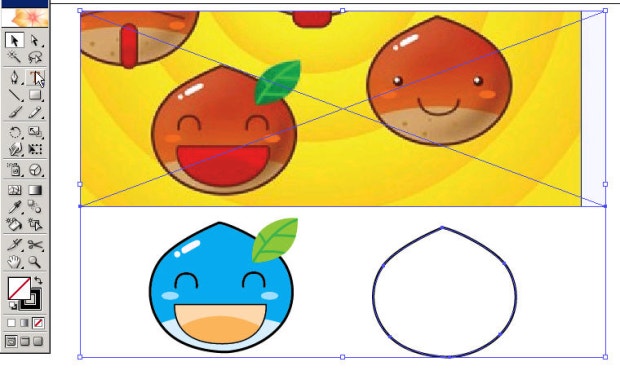
아래와 같이 팬툴로 작업이 완료 가 된 오브젝트는
Fill 칼러와 Stroke 칼러을 가지고 있습니다.
포샵의 경우는 배경색과 전경색으로 표현이 되지만.
일러스트레이터에서는 면의 색과 테두리 선의 색 개념으로 구분 되는게
차이가 입습니다.
아래의 경우는 fill(면이라고 할께요) 칼러가 없고. Stroke(선이라할께요) 칼러가 검정입니다.
현재는 면이 선퇙된 상태입니다.
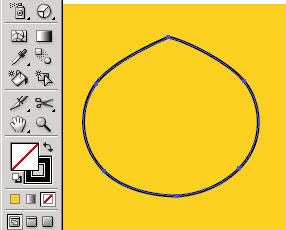
이제 면 색을 바꿔 볼께요,.
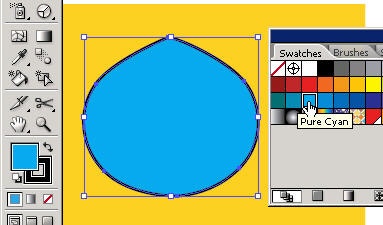
선택을 바꾸기 위해서는 . 아래와 같이 Stroke color을 선택해 주셔야해요
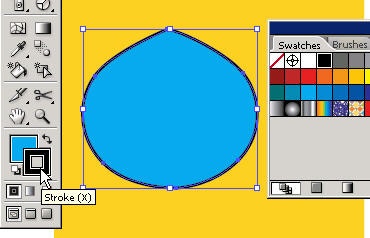
그리고 아래처럼 원하는 색상을 선택하여 바꾸어 주시면 됩니다.
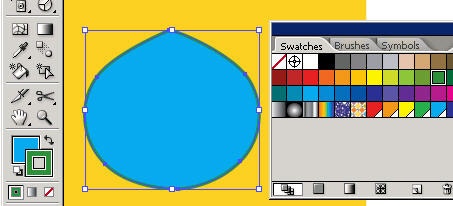
이 정도면 선과 면의 색상 바꾸는 법은 이해 하셨으리라 생각해요.
2. 일러스트레이터에서 마술봉의 역활
그럼 마술봉에 대해 알아 볼께요.
일러스트레이터에서의 마술봉은 포토샵과는 달리.
같은 Fill 칼러나 stroke 칼러 등을 선택 해 줄 때 사용합니다.
그럼 아래의 이미지를 보고 설명해드릴께요.
아래와 같이 마술봉을 선택하시면 Magic Wand 팔레트가 열립니다
만약 안 보이시면 Window>Magic wand 선택하시면 됩니다.
아래에서 보는 것과 같이 면색, 선색, 선굵기 이렇게 3개의 옵션이 있습니다
만약 선색과 선굵기가 안보이시면. 아래 그림 처럼 삼각형 아이콘 클릭하셔서
옵션 보이기 선택하시면 됩니다.
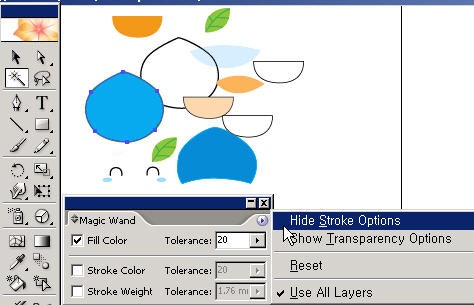
위에서 보시면 tolerance 값에 따라 선택의 폭이 좁아지거나 넓어 집니다.
그럼 tolerance 값을 100을 하여 마술봉으로 선택을 해 볼께요.
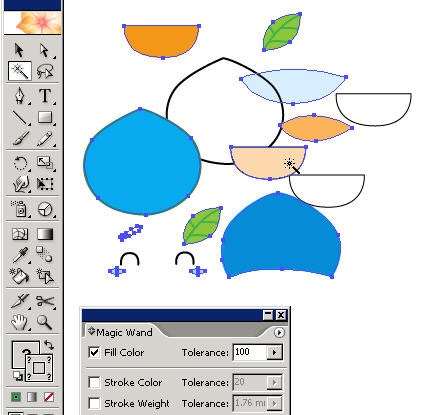
위와 같이 값이 클수록 색의 범위가 넓게 선택이 됩니다.
단... 주의 깊게 보실 것은 . 면색이 없는 오브젝트들은 선택이 안된다느 점이죠.
이렇게.. 일러스트레이터에서는 마직복이 특정 영역을 선택하는 역활을
하는 것이 아니라. 색이나 선 , 선굵기를 기준으로 비슷한 오브젝트를 선택할 때
쓰인다는게 다른 점입니다.
3. 일러스트레이터 CS2에서 페인트 통의 쓰임새.
또하나의 다른 점이라 해야할까요?
포토샵에서의 페인트통은 선택한 색을 쳐워 주는 것입니다.
물론 일러스트레이터에서도 비슷하지만 다른 기능을 합니다.
Tool 바의 영문을 잘 읽어 보셨다면. 그냥 paint bucket 아닌
Live Paint bucket 이라는 것을요.. 왜?? 하필 라이브가 붙었을 까요?
^^ 전에는 이런 기능이 없어 불편 했었는데^^
일단 기능을 볼게요.
전에 '노다메 칸타빌레' 라는 일본일 작업을 하면서
만든 일러스트 파일입니다. 저의 경우 일러스트레이터를 좋아 하다보니
왠만한 작업은 거의 일러스트에서 하고 포샵으로 불러 편집을 많이 합니다.
아래의 이미지를 볼께요.
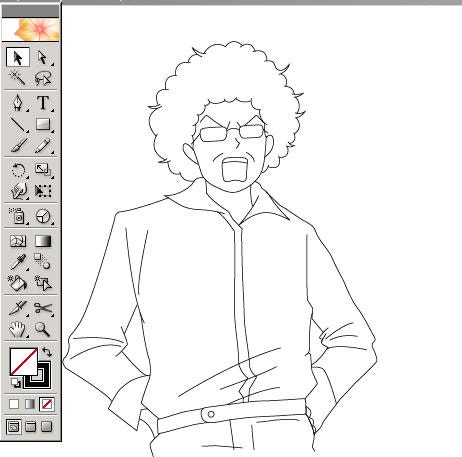
CS버전 전까지는 아래와 같은 문제가 있었어요.
만약 머리를 칠 한다면. 아래와 같이 닫힌 오브젝트가 아닌경우.
(팬툴로 작업을 하여 마지막을 연결해주지 않은 오브젝트)
아래와 같이 머리의 모양이 나오질 않고 양 끝점이 연결이 되어 버리죠.
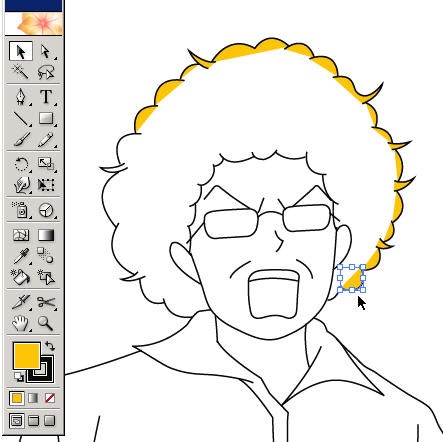
이렇게 보기 흉하게 칠해 집니다.
또한 머리를 전체로 팬툴로 따서 만들어 주어야 한느 불변함이 있었어요.
그런테 Live Paint bucket 툴의 등장으로 아래와 같이 작업을 할 수 있게 되었답니다.
사용을 하실 때는 전체를 선택툴로 선택을 하신 후에 상요하셔야합니다
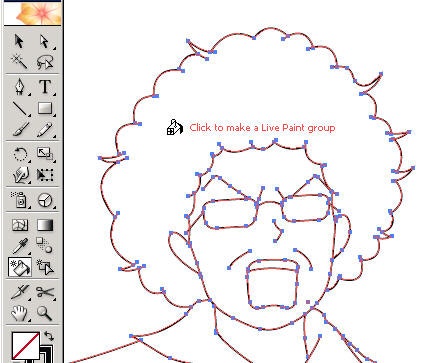
위와 같이 라이브 페인트통 툴을 선택하시면. 페인트 그룹을 만들려면 클릭해라.
하고 녀석이 이야기를 해요. 그럼 한 번 가볍게 클릭 하시면 아래 처럼
변해요.
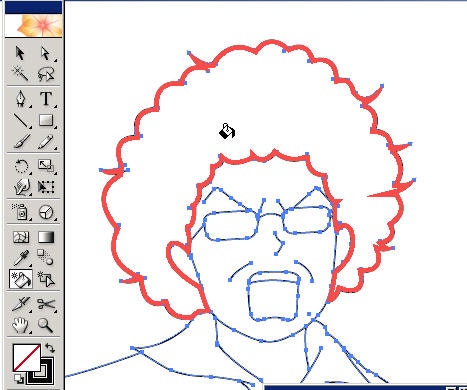
그럼 swatch 팔레트에서 원하시는 색을 선택하시고 채워 주시면 됩니다.
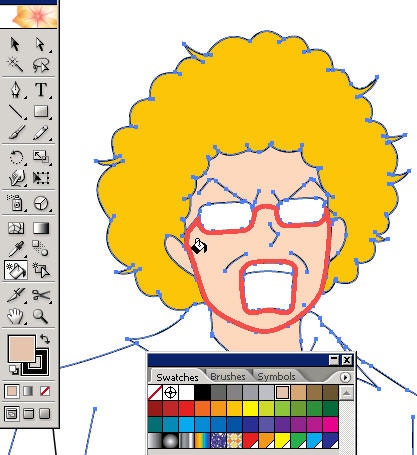
위와 같이 칠해 줄 수 있어 이미지를 다시 닫힌 오브젝트로 만드는
번거로움을 줄여 주었답니다.
아마도 포샵만 하시다 일러스트를 시작하시면 조금 적응이 안 되실 거예요..
이러한 차이 점만 아신 다면.. 일러스트는
님 처럼 그림을 직접 그리시는 분한테는 많은 도움이 되리라 생각해요
저 또한 노다메 칸타빌레. PS2 판 이미지 작업을 할 때
모두 일러스트레이터로 작업을 했으니깐요..
그럼 열심히 하시구요^^
멋진 작품 많이 작업하세요^^